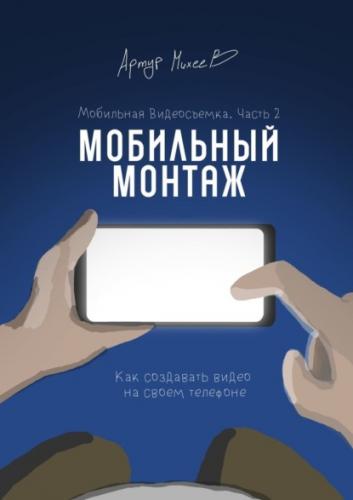– Приветствую всех!
Фраза пишется на все три устройства одновременно. В процессе синхронизации нам необходимо сделать так, чтобы сказанное в начале прозвучало в одно и то же время на всех трех дорожках в унисон. Иногда специально для последующей синхронизации перед началом записи ведущий или оператор делают громкий хлопок руками, ориентируясь на который позже в монтажной программе синхронизируют все видеодорожки.
На правом изображении все того же рисунка 10 изображен процесс самой работы (обратите внимание на то, что некоторые фрагменты дорожек 2 и 3 удалены).
Рис. 10. Монтаж интервью
Несколько аудиодорожек также могут быть полезны: одну задействуем под музыку, вторую под голос, а остальные под, например, звуковые эффекты. Громкость каждой из них можно настраивать по отдельности. Для этого необходимо тапнуть по иконочке, помеченной стрелочкой 1 (см. рис. 11), чтобы раскрыть аудиомикшер (набор ползунков для управления уровнем громкости). Каждый из таких ползунков соответствует той дорожке, напротив которой находится (это касается как дорожек со звуком, так и дорожек с видео, в которых, напоминаю, тоже есть звук).
Рис. 11. Аудиомикшер
Но вернемся к изучению программы и созданию нашего первого проекта.
Рис. 12. Добавление видео на таймлинию
Давайте выберем какой-нибудь файл и добавим его на таймлинию. Для этого просто перетащим видео вниз, на видеодорожку (помечена цифрой 1 на рисунке 12. Она имеет синюю индикацию). Прямо под ней располагается аудиодорожка. Она имеет зеленую индикацию (помечена цифрой 2). В случае, если мы перетащим файл на видеодорожку, в проект добавится не только видео, но и звук, который в нем записан (камера ведь пишет и его). Однако если мы перетащим тот же видеофайл, но уже на аудиодорожку (цифра 2), то видео автоматически удалится, а от него останется только звук. Когда это может быть полезно?
Скажем, мы записали длинную часовую лекцию одним куском и хотим превратить ее в аудиоподкаст. Просто перетаскиваем файл с лекцией на аудиодорожку. Забегая вперед, скажу, что есть и другие способы убрать изображение из финального ролика, оставив только звук, но о них я расскажу чуть позже.
Рис. 13. Подрезка видео
Если мы ухватим видео на таймлинии за край в начале или конце (стрелочка 1 на рисунке 13) и потянем, не отпуская пальца, то сможем подрезать его (либо в начале, либо в конце соответственно). Обратите внимание на окно предпросмотра (помечено стрелочкой 2 на том же рисунке), а если быть точным, то на шкалу под ним, где в момент подрезания будут отображаться совершаемые нами действия.
Если навести курсор (небольшая вертикальная синяя черточка на временной шкале – помечена стрелочкой 1 на рисунке